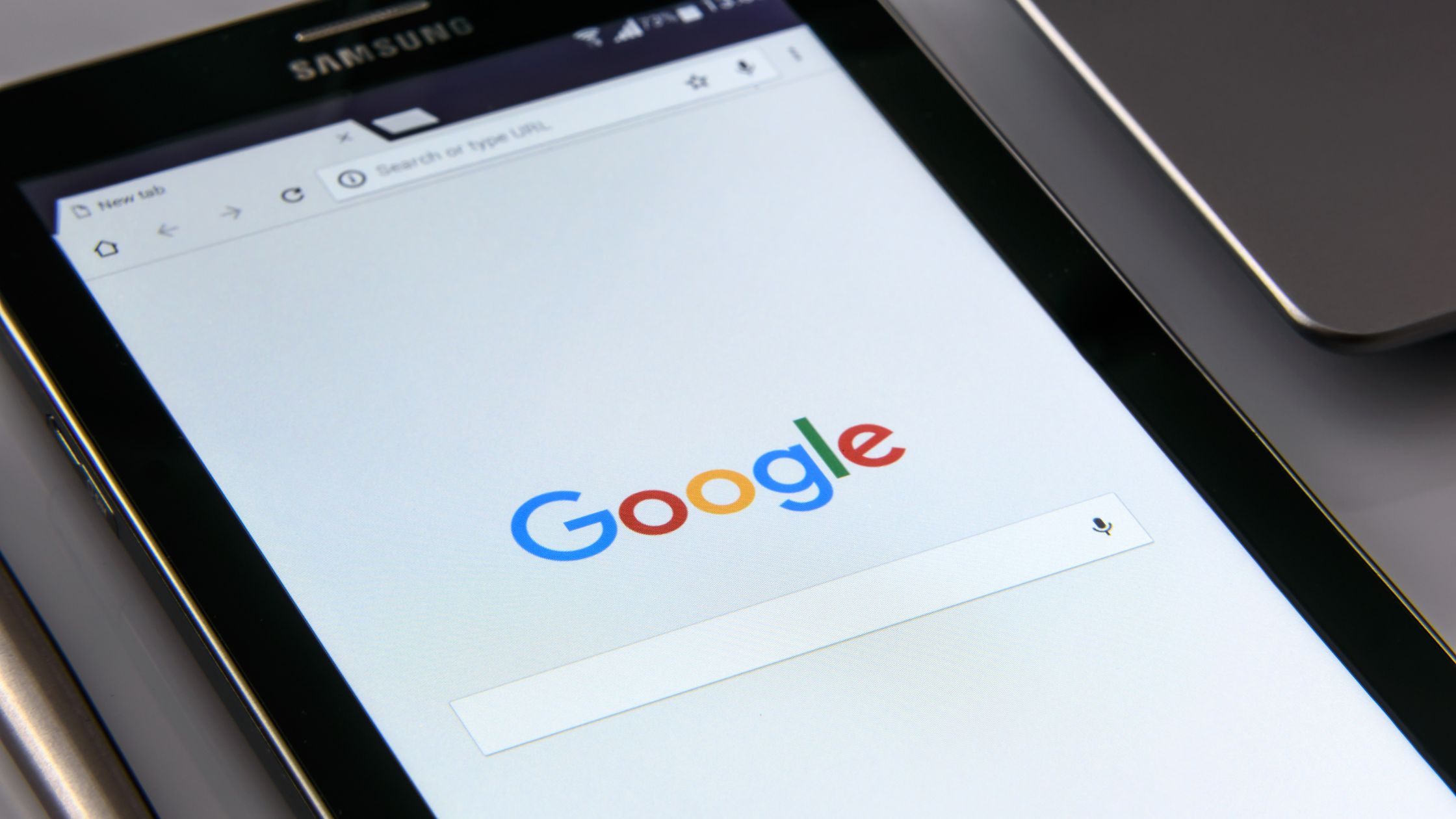يُعد مخطط المقارنة ، المعروف أيضًا باسم المخطط الشريطي أو المخطط العمودي ، طريقة فعالة لمقارنة نقاط البيانات بصريًا. تقدم جداول بيانات Google واجهة سهلة الاستخدام لإنشاء مخططات مقارنة ذات مظهر احترافي يمكنها مساعدتك في تحليل البيانات وتقديمها بوضوح.
| ☑ جواب سريع |
| لعمل مخطط مقارنة في جداول بيانات Google ، حدد نطاق البيانات وانتقل إلى قائمة "إدراج". من هناك ، انقر فوق "مخطط" ثم حدد "مخطط عمودي" أو "مخطط شريطي" من شاشة محرر الرسم البياني المنبثقة على الجانب الأيمن. |
خطوات عمل مخطط مقارنة في جداول بيانات Google

اتبع هذه الخطوات البسيطة لعمل مخطط مقارنة في جداول بيانات Google:
الخطوة 1: قم بإعداد بياناتك
قبل إنشاء مخطط مقارنة ، من الضروري أن تكون بياناتك منظمة بطريقة واضحة ومنظمة. تعمل جداول بيانات Google بشكل أفضل عندما يتم ترتيب البيانات في تنسيق جدول. قم بإنشاء عمودين: أحدهما للفئات أو تسميات البيانات (على سبيل المثال ، أسماء المنتجات أو المدن أو الأشهر) والآخر للقيم أو نقاط البيانات المقابلة (على سبيل المثال ، المبيعات والإيرادات والسكان وما إلى ذلك).
على سبيل المثال ، دعنا نفكر في مجموعة بيانات خيالية للمبيعات الشهرية لمنتجين مختلفين ، المنتج أ والمنتج ب. قد يبدو الجدول كما يلي:
| شهر | مبيعات المنتج أ | مبيعات المنتج ب |
|---|---|---|
| يناير | 1200 | 950 |
| فبراير | 1400 | 1050 |
| الثلاثاء | 1800 | 1300 |
| أبريل | 900 | 750 |
الخطوة 2: حدد نطاق البيانات
بمجرد تنظيم بياناتك ، انقر واسحب لتحديد نطاق البيانات التي تريد تضمينها في مخطط المقارنة الخاص بك. تأكد من تضمين الفئات (الأشهر ، في مثالنا) والقيم المقابلة (أرقام المبيعات لكلا المنتجين) في اختيارك.
الخطوة 3: أدخل مخططًا
بعد تحديد البيانات ، انتقل إلى قائمة "إدراج" أعلى واجهة جداول بيانات Google. انقر فوق "مخطط" لفتح محرر الرسم البياني.
الخطوة 4: اختر نوع المخطط
في محرر المخططات ، سترى أنواعًا مختلفة من المخططات للاختيار من بينها. ل رسم بياني للمقارنة، حدد إما "مخطط عمودي" أو "مخطط شريطي" من قائمة الخيارات. كلا النوعين من المخططات مناسبين لمقارنة نقاط البيانات المختلفة.
- مخطط عمودي: المخططات العمودية تعرض البيانات كأشرطة عمودية. سيكون لكل فئة أو تسمية بيانات شريط منفصل ، ويمثل ارتفاع الشريط القيمة.
- Bar Chart: تعرض المخططات الشريطية البيانات كأشرطة أفقية. مثل المخططات العمودية ، سيكون لكل فئة أو تسمية بيانات شريط منفصل ، ويمثل طول الشريط القيمة.
الخطوة 5: تخصيص الرسم البياني
بعد تحديد نوع المخطط ، يمكنك تخصيص مخطط المقارنة الخاص بك ليناسب تفضيلاتك واحتياجات عرض البيانات. استخدم علامات التبويب "نمط المخطط" و "عناوين المخطط والمحاور" و "تخصيص" في محرر الرسم البياني لإجراء التعديلات.
الخطوة 6: تخصيص نمط الرسم البياني
تتيح لك علامة التبويب "نمط المخطط" تحديد أنماط وألوان وموضوعات مختلفة للمخطط. اختر أفضل ما يناسب جماليات تصور بياناتك.
على سبيل المثال ، إذا كنت تفضل مخططًا أكثر حيوية وملونة ، فيمكنك تحديد نمط يستخدم ألوانًا جريئة ومتباينة. من ناحية أخرى ، إذا كنت تريد مظهرًا أكثر بساطة واحترافية ، فيمكنك اختيار نمط بألوان خافتة.
الخطوة 7: أضف عناوين المخطط والمحاور
تتيح لك علامة التبويب "عناوين المخطط والمحاور" إضافة عناوين إلى مخططك وتسمية محوري "س" و "ص". يساعد تقديم عناوين واضحة ووصفية جمهورك على فهم الغرض من مخطط المقارنة.
في مثالنا ، يمكنك إضافة عناوين مثل "مقارنة المبيعات الشهرية" لعنوان المخطط ، و "الأشهر" لعنوان المحور السيني ، و "المبيعات" لعنوان المحور ص. توفر هذه العناوين السياق وتسهل على المشاهدين تفسير البيانات.
الخطوة 8: تخصيص مظهر المخطط
تقدم علامة التبويب "تخصيص" خيارات تخصيص متنوعة لمخطط المقارنة الخاص بك. يمكنك ضبط خطوط الشبكة وتسميات البيانات والعناصر الأخرى لجعل المخطط أكثر إفادة وجاذبية بصريًا.
على سبيل المثال ، يمكنك اختيار عرض ملصقات البيانات أعلى كل شريط لإظهار أرقام المبيعات الدقيقة لكل شهر وكل منتج. بالإضافة إلى ذلك ، يمكنك ضبط خطوط الشبكة لتسهيل قراءة المخطط.
الخطوة 9: معاينة وإدراج الرسم البياني
أثناء إجراء تغييرات على نمط المخطط ومظهره ، يمكنك معاينة التغييرات في الوقت الفعلي. بمجرد أن تشعر بالرضا عن مظهر مخطط المقارنة الخاص بك ، انقر فوق الزر "إدراج" لإضافة المخطط إلى مستند "جداول بيانات Google" الخاص بك.
الخطوة 10: تغيير حجم المخطط وتحريكه
بعد إدراج الرسم البياني ، يمكنك تغيير حجمه ونقله إلى أي مكان داخل مستند Google Sheets. ببساطة انقر واسحب الرسم البياني إلى الموضع المطلوب.
الخطوة 11: تحديث البيانات
تتمثل إحدى المزايا المهمة لاستخدام جداول بيانات Google في إنشاء مخططات مقارنة في أن المخطط يتم تحديثه تلقائيًا عند إجراء تغييرات على البيانات. إذا قمت بتحديث أو إضافة بيانات جديدة إلى جداول بيانات Google الخاصة بك ، فسيعكس مخطط المقارنة التغييرات دون الحاجة إلى إعادة إنشاء المخطط.
تعمل نفس العملية أيضًا من أجل أوراق إكسل عبر الإنترنت وبرامج مكتبية أخرى.
نصائح إضافية لإنشاء مخططات مقارنة فعالة في جداول بيانات Google
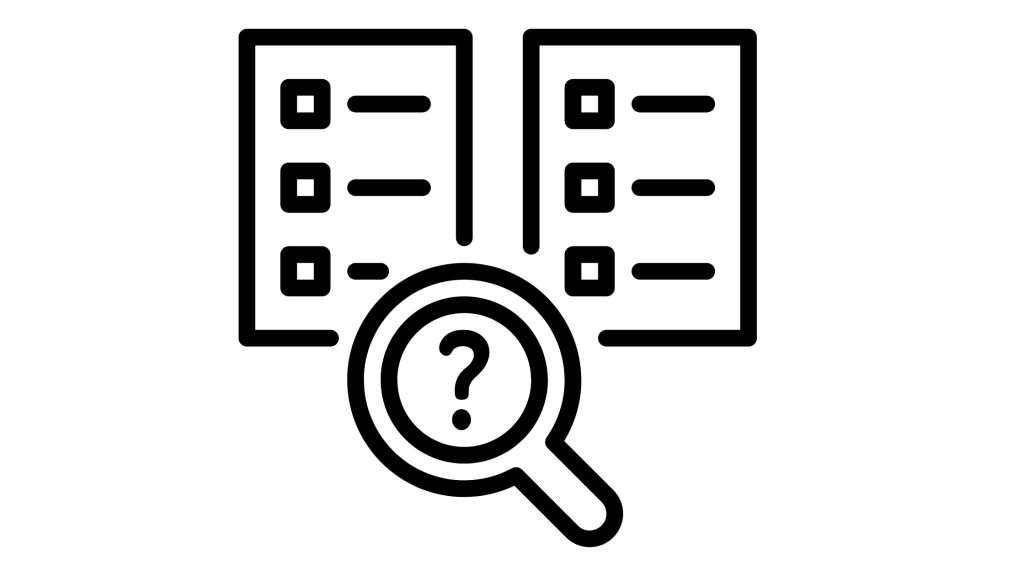
بينما ترشدك الخطوات الأساسية أعلاه في إنشاء مخطط مقارنة في جداول بيانات Google ، فإليك بعض النصائح الإضافية لإنشاء مخططات فعالة وجذابة بصريًا:
اختر نوع المخطط الصحيح
يعتمد الاختيار بين المخطط العمودي والمخطط الشريطي على الطريقة التي تريد بها تقديم بياناتك. إذا كانت لديك تسميات فئات طويلة ومساحة محدودة ، فقد يكون المخطط العمودي أكثر ملاءمة. من ناحية أخرى ، إذا كان لديك العديد من الفئات أو التسميات الأقصر ، فقد يكون المخطط الشريطي مناسبًا بشكل أفضل.
استخدم أنظمة ألوان متسقة
يساعد الاتساق في مخططات الألوان المشاهدين على تحديد نقاط البيانات بسهولة. استخدم نفس اللون لمنتج معين أو فئة معينة في جميع أنحاء الرسم البياني لإنشاء ارتباط مرئي واضح.
قم بتمييز نقاط البيانات الرئيسية
قم بتأكيد نقاط البيانات الرئيسية أو الاتجاهات باستخدام لون أو نمط مختلف. على سبيل المثال ، إذا كان أحد المنتجات يتفوق بشكل ملحوظ على المنتجات الأخرى ، فيمكنك إبراز شريطه بلون مميز لجذب الانتباه.
قم بتوفير تسميات واضحة ومفاتيح تعريفية
تأكد من تسمية محاور المخطط بوضوح ، وأن تسميات البيانات مرئية وسهلة القراءة. استخدم وسائل الإيضاح لتحديد كل سلسلة بيانات وتوضيح أي شريط يمثل الفئة.
أمثلة على مخططات المقارنة
يمكن تطبيق مخططات المقارنة على سيناريوهات مختلفة لتقديم البيانات بشكل فعال. نظرًا لأنك تعلمت كيفية عمل مخطط مقارنة في جداول بيانات Google ، فقد حان الوقت لاستكشاف بعض الأمثلة الواقعية لمخططات المقارنة:
I. مقارنة المبيعات حسب المنطقة
قد تستخدم الشركة مخطط مقارنة لتصور أرقام المبيعات لمناطق أو متاجر مختلفة. يمثل كل شريط أداء المبيعات لمنطقة معينة. يتيح ذلك للشركة تحديد المجالات التي تعمل بشكل جيد والمجالات التي قد تحتاج إلى تحسين.
ثانيًا. مقارنة المنتج حسب الميزات
يمكن لمصنع الإلكترونيات إنشاء مخطط مقارنة لعرض ميزات منتجاتها المختلفة. سيعرض المخطط سمات مختلفة للمنتج (على سبيل المثال ، عمر البطارية ، حجم الشاشة ، جودة الكاميرا) جنبًا إلى جنب ، مما يساعد العملاء على اتخاذ قرارات شراء مستنيرة.
ثالثا. مقارنة السكان حسب الدولة
يمكن أن يعرض مخطط المقارنة عدد سكان البلدان المختلفة ، مع إبراز أحجامهم النسبية. يساعد هذا النوع من المخططات المشاهدين على فهم التباينات السكانية ويوفر تمثيلًا مرئيًا للبيانات الديموغرافية.
رابعا. مقارنة الجدول الزمني للمشروع
يمكن لمديري المشاريع استخدام مخططات المقارنة لتتبع ومقارنة التقدم المحرز في مشاريع متعددة بمرور الوقت. يمثل كل شريط حالة المشروع في وقت محدد ، مما يسهل تحديد التأخيرات أو المشكلات المحتملة.
وفي الختام
يعد إنشاء مخطط مقارنة في جداول بيانات Google عملية مباشرة توفر أداة قوية لتصور البيانات ومقارنتها. لذا ، ابدأ في إنشاء مخططات مقارنة في جداول بيانات Google اليوم واطلق العنان لإمكانية تصور بياناتك بدقة ووضوح.